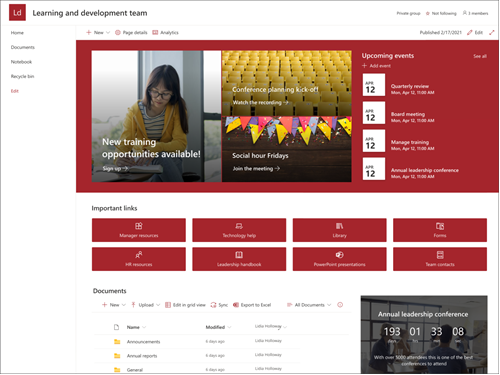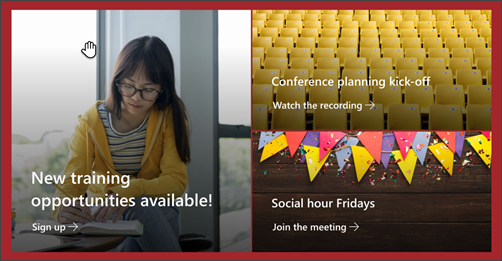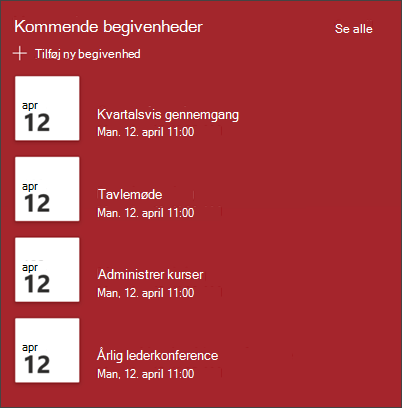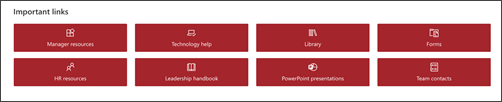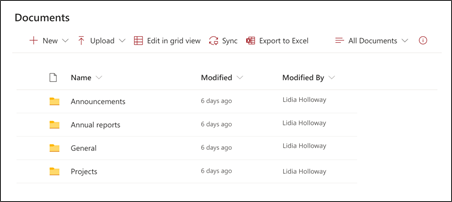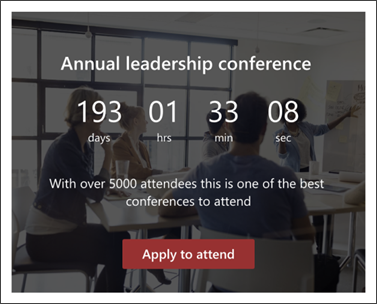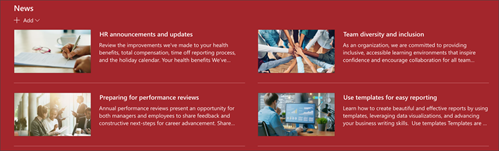SharePoint-skabelonen til uddannelses- og udviklingsteam er et teamwebsted, der er udviklet til at fungere som en intern startside for dit uddannelses- og udviklingsteam. Del nyheder, få vist værktøjer og filer, du ofte har adgang til, og samarbejd om delte ressourcer.
I denne artikel deler vi de elementer, der findes på sharePoint-skabelonen til kursus- og udviklingsteamswebsted, og diskuterer, hvordan du kan tilpasse webstedet, så det bliver dit eget.
Webstedsfunktioner
-
Brugerdefinerbart websted, der leveres med forudfyldt med billeder, webdele og indhold, der er beregnet til at inspirere webstedseditorer, når du foretager tilpasninger, der passer til dit teams behov.
-
Overvej at danne par mellem webstedsskabelonen Kursus og udvikling med webstedsskabelonerne Læringscentralog Kurser og Kurser .
Bemærkninger!:
-
Nogle af funktionerne introduceres gradvist til organisationer, der har tilmeldt sig programmet til målrettet udgivelsesversion. Det betyder, at du muligvis ikke kan se denne funktion endnu, eller at den ser anderledes ud end det, der beskrives i hjælpeartiklerne.
-
Når du anvender en skabelon på et eksisterende websted, flettes dit indhold ikke automatisk med den nye skabelon. I stedet gemmes eksisterende indhold som en duplikeret side i webstedsindhold.
Først skal du følge vejledningen i at føje en webstedsskabelon til et nyt eller eksisterende SharePoint-websted.
Bemærk!: Du skal have tilladelser til oprettelse af websteder for at føje denne skabelon til webstedet.
Udforsk forudfyldt webstedsindhold, webdele og sider, og beslut, hvilke webstedstilpasninger der er nødvendige for at tilpasse til organisationens brand, tale og overordnede forretningsmål.
Forudfyldede webstedssider:
-
Startside – Indeholder og landingssted, hvor seerne kan deltage i udviklingsteamet og ressourcer.
-
Samtaler – Opretter forbindelse til et delt teamalias og en teamkalender i Outlook. Forbind dette websted til en Microsoft 365-gruppe for at tilføje chat i realtid i Microsoft Teams.
-
Notesbog – Opretter forbindelse til en delt OneNote.
-
Sider – gemmer webstedssider og indhold af sideskabeloner.
-
Papirkurv – Giver adgang til teamindhold, der er kasseret for nylig.
Når du har tilføjet webstedsskabelonen til uddannelses- og udviklingsteamet, er det tid til at tilpasse den og gøre den til din egen.
Bemærk!: Hvis du vil redigere et SharePoint-websted, skal du være webstedsejer eller webstedsmedlem.
|
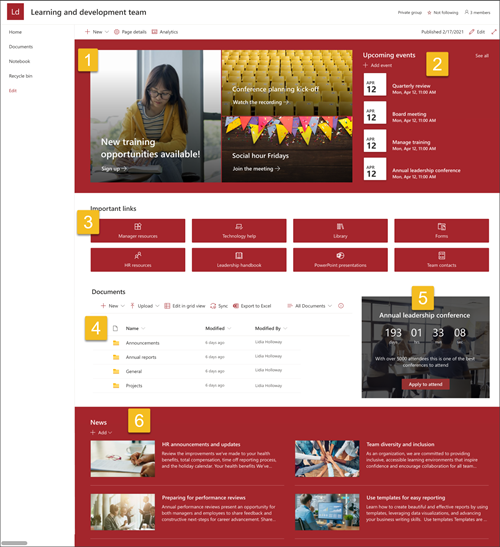 |
Tilpas webstedets udseende, webstedsnavigation, webdele og indhold, så de passer til brugernes og organisationens behov. Når du foretager tilpasninger, skal du sikre dig, at webstedet er i redigeringstilstand ved at vælge Rediger øverst til højre på webstedet. Mens du arbejder, gem som en kladde eller Genudgiv ændringer for at gøre redigeringer synlige for brugerne.
1. Brug webdelen Hero til at fremhæve læringsmål og organisationsressourcer
-
Start med at vælge webdelen Hero, og vælg Rediger
-
Vælg derefter de indstillinger for Lag og Felt , der passer bedst til organisationens behov.
Få mere at vide om redigering af Hero-webdelen.
2. Brug webdelen Begivenheder til at vise vigtige datoer
-
Start med at vælge webdelen Hændelser, og vælg Rediger
-
Start med at vælge den kilde , som dine begivenheder kommer fra, listen over begivenheder og kategorien Begivenheder.
-
Vælg derefter det datointerval , der skal vises på webstedet.
-
Vælg derefter Layout for visningen af hændelserne på webstedet.
-
Vælg det maksimale antal elementer , der skal vises i denne webdel.
Få mere at vide om redigering af webdelen Begivenheder.
3. Brug webdelen Hurtige links til at give adgang til ofte anvendte ressourcer
-
Start med at vælge webdelen Hurtige links, og vælg Rediger
-
Vælg derefter den layoutindstilling , der passer bedst til organisationens behov.
Få mere at vide om redigering af webdelen Hurtige links.
4. Brug webdelen Dokumentbibliotek til at give adgang til dokumenter
-
Hvis du vil ændre visningen eller mappekilden for webdelen Dokumentbibliotek, skal du vælge rediger
-
Hvis du vil redigere dokumentbiblioteksmapper, etiketter, indhold, skal du gå til biblioteket i Webstedsindhold, foretage dine ændringer, og derefter kan du se indholdsopdateringen i webdelen.
Få mere at vide om redigering af webdelen Dokumentbibliotek.
5. Brug webdelen Nedtællingstimer til at fremhæve og kommende begivenheder
-
Start med at vælge webdelen Nedtælling, og vælg Rediger
-
Tilføj dato og klokkeslæt for begivenheden.
-
Vælg Formatér den timer, der skal vises som.
-
Tilføj en handling med kald til ved at ændre den overlejrede tekst og tilføje et link.
-
Tilpas webdelens baggrundsbillede ved at vælge Skift, vælge en billedkilde og vælge Indsæt.
Få mere at vide om brug af webdelen Nedtællingstimer.
6. Brug webdelen Nyheder til at vise relevante opdateringer til teammedlemmer
-
Start med at vælge webdelen Nyheder, og vælg Rediger
-
Vælg derefter den nyhedskilde , der indeholder de oplysninger, du vil have vist.
-
Vælg indstillingerne Layout, Visning og Filter , der bedst viser medlemmerne af organisationens team.
-
I sektionen Organiser skal du bestemme den rækkefølge, som nyheder skal vises i.
Få mere at vide om brug af webdelen Nyheder.
Tilpas udseendet og webstedsnavigationen
Før du deler dit websted med andre, skal du lægge sidste hånd på dit websted ved at sikre, at brugerne kan finde webstedet, nemt navigere gennem links og sider og hurtigt få adgang til indhold på webstedet.
-
Rediger dokumentbiblioteker ved at opdatere mappenavnene og uploade ressourcer.
-
Rediger og tilpas webstedsnavigation.
-
Tilpas udseendet af dit websted ved at tilpasse temaet, logoet, overskriftslayoutene og udseendet af dit websted.
-
Tilføj eller fjern sider til dette websted eller webstedsnavigationen for at give plads til eksisterende indhold.
-
Vælg at knytte dette websted til et hubwebsted i organisationen, eller føj dette websted til en eksisterende hubwebstedsnavigation , hvis det er nødvendigt.
Del dit websted med andre, når du har tilpasset dit websted, gennemset det og publiceret den endelige kladde.
-
Vælg Indstillinger og derefter Webstedstilladelser.
-
Vælg derefter Inviter personer, og vælg derefter Føj medlemmer til gruppe og derefter Tilføj for at give fuld adgang til indhold på teamwebstedet, delte ressourcer som f.eks. teamets Outlook-kalender og redigeringsrettigheder til webstedet.
-
Vælg derefter Inviter personer og derefter Del kun websted og derefter Gem for at dele webstedet, men ikke delte ressourcer eller rettigheder til webstedsredigering.
Få mere at vide om administration af indstillinger for teamwebsted, webstedsoplysninger og tilladelser.
Når du har oprettet og startet dit websted, er den næste vigtige fase vedligeholdelse af webstedsindhold. Sørg for, at du har en plan om at holde indhold og webdele opdateret.
Bedste fremgangsmåder for vedligeholdelse af websted:
-
Planlæg vedligeholdelse af webstedet – Fastlæg en tidsplan for at gennemgå webstedets indhold så ofte, som det er nødvendigt, for at sikre, at indholdet stadig er nøjagtigt og relevant.
-
Slå jævnligt nyheder op – Distribuer de seneste meddelelser, oplysninger og status på tværs af organisationen. Få mere at vide om, hvordan du tilføjer et nyhedsindlæg på et teamwebsted eller et kommunikationswebsted og viser andre, der sender meddelelser, hvordan de kan bruge SharePoint-nyheder.
-
Kontrollér links og webdele – Hold links og webdele opdateret for at sikre, at du udnytter den fulde værdi af dit websted.
-
Brug analyser til at forbedre engagementet – Få vist brugen af webstedet ved hjælp af den indbyggede rapport over brugsdatafor at få oplysninger om populært indhold, besøg på websteder og meget mere.
-
Gennemse jævnligt dine webstedsindstillinger – Når du har oprettet et websted i SharePoint, kan du foretage ændringer af indstillinger, webstedsoplysninger og tilladelser for webstedet.
Flere tilpasningsressourcer
Få mere at vide om planlægning, opbygning og vedligeholdelse af SharePoint-websteder.
Se flere SharePoint-webstedsskabeloner.